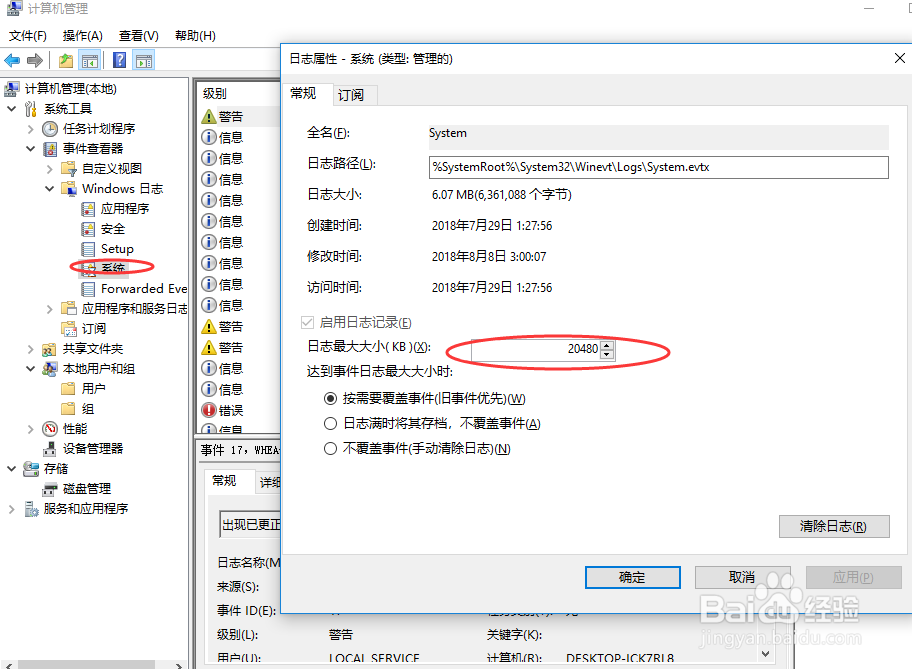1、首先,我们找到桌面计算机,右键管理,打开计算机管理配置功能界面,如图所示。

2、记者,我们可以看到左侧树状结构,这些都是计算机功能模块的配置界面。现在,我们找到事件查看器,双击打开,如图所示。

3、接着,在事件查看器列表中,找到windows日志,双击打开,会发现有应用程序,系统等日志文件的分类,如图所示。

4、首先,我们选择应用程序,右键选择属性,如图所示,打开应用程序日志的属性配置界面。

5、进入到日志属性界面后,找到设置日志存储空间大小选项,填入自己需要的数值,确认退出。
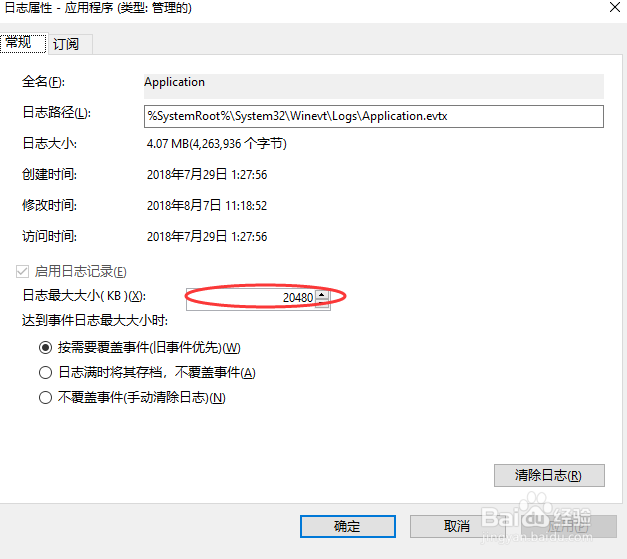
6、最后,我们还需要设置系统日志的大小。同上的方法,打开系统日志文件的属性界面,填写空间大小,确认退出,这样,就设置完成了!